やっと端末支払が終了したSoftBankのiPhoneSEのシムロック解除をためしてみました。
やっと端末支払が終了したのでSoftBankのiPhoneSEのシムロック解除に出来るのかを試してみました。
シムロックフリーにする場合は、ソフトバンクでは他社SIMカードを刺してみない事には確認できず困っていました。
でもUQモバイルのSIMレンタルを使用しシムロック解除かを確かめる事が出来ました。
SoftBankのiPhoneSEのシムロック解除の条件
SoftBankのiPhoneSEをシムロック解除をする場合は、下記の条件があります。
iPhoneでは
- iPhone XS
- iPhone XS Max
- iPhone XR
- iPhone X
- iPhone 8
- iPhone 8 Plus
- iPhone 7
- iPhone 7 Plus
- iPhone SE
- iPhone 6s
- iPhone 6s Plus
となっておりiPhone 6s以降に発売・購入した物となっています。
もちろんiPhone SEも可能です。
また、支払の終了している端末。
もちろん私のiPhone SEもやっと支払いが終わりました。
SoftBankのiPhoneSEのシムロック解除
SoftBankのiPhoneSEのシムロック解除をするには、My SoftBank(オンライン)またはソフトバンクショップにて受付できます。
解除手数料およびお手続きの方法が異なります。
My SoftBankでのお手続き
- SIMロック解除手数料[無料]
- SIMロック解除を行う製品を当社から購入し、現在ご利用中のお客さまに限り可能です(ご利用料金を滞納中の場合は受付できません)。
- お客さまがご利用予定のソフトバンク以外のSIMカードが必要です(ソフトバンクのSIMカードしかお持ちでない場合はMy SoftBankでは解除できません)。
- 一部機種によっては、My SoftBank対応できない場合がございます。
ソフトバンクショップでのお手続き
- お手続きの際に下記手数料を、店頭窓口にてお支払いいただきます。
- SIMロック解除手数料[3,000円]
と、なっていますので無料のMy SoftBankで手続きいたしました。
My SoftBankでIMEIの番号を入力し解除手続きをいたします。
でもこれだけですと手続受付していますで終わってしまいます。
シムロック解除を完了するには他社製のSIMを刺して確認するしかないのです。
他社製と言ってもまだキャリアを決めていないしと困っていました。
その時です。
そうだUQモバイルのSIMレンタルしようと思いました。
UQモバイルのSIMレンタル
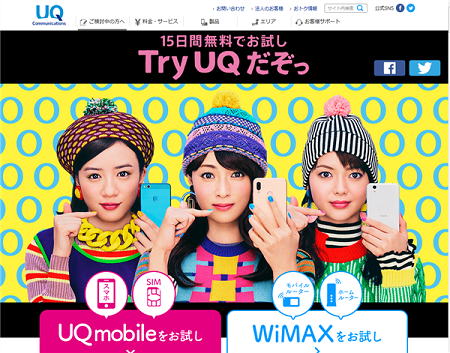
UQモバイルのSIMレンタルはした事はないのですが、WiMAXのレンタルはした事があるので早速ネット予約しました。
![]() UQモバイル
UQモバイル
UQモバイルのSIMレンタルでiPhoneSEで使用できるNanoSIMカードを選択しました。
UQモバイルのNanoSIMカード
UQモバイルのNanoSIMカードが到着しました。
このように発送されてきました。↓
中身を開封してみます。↓
- SIM本体
- SIM収納ケース
- 説明書
- 返却用伝票(着払い)
- キャンペーンチラシ
- 梱包材
- 配送用ケース
SIMはこのようになっています。↓
NanoSIMカードは、すごく小さいので注意しましょう。
UQモバイルのNanoSIMカードを装着
SoftBankのNanoSIMカードからUQモバイルのNanoSIMカードに差し替えてみます。
SIMの差し替えには、専用のSIMはずしの道具(iPhoneに付属)か市販のクリップを伸ばして使用します。
iPhoneのSIMが収納されている所の穴に差し込み開きます。
開けるとこのようにSIMが出てきます。
このSIMをUQモバイルのNanoSIMカードと交換してみます。
SIMカードを交換し差し込んでみます。
さてどうでしょう?
SIMなしの表示に・・・?
ちょっと焦りましたね。
SIMロック解除が出来ないのかと…
UQモバイルのNanoSIMカードをもう一度取り外し、SIMの金属面をふきふきしてみました。
今度はどうか?
やったー
ちゃんとUQ mobileの文字が表示されました。
これで完璧。
Docomoでもauでも使用出来るようになりました。
後は、SoftBankの更新月まで待って格安SIMにMNPしよ~っと・・・
以上、ためしたよドットコムでした。
お薦めのパソコン!
私も使用しているMINISFORUMから最新モデル登場!











